版权所有© 2010. Acer Incorporated。
保留所有权利。
Acer 投影机 C20 系列用户指南
初版: 09/2010
�
本出版物的内容可能会定期变更,恕不另行通知。在新版手册或补充文档和出版物中会加入变更的内容。对于本手册的内容,本公司不做
任何明示或默示的保证,特别是针对适销性或适合特定目的之默示保证。
在下列预留的空白处,记录下型号、序列号、购买日期及购买地点。型号及序列号可以在投影机外贴的标签上找到。与机器相关的所有通
信联络应包括序列号、型号及购买信息。
简
体
中
文
未经本公司书面同意,不得对本出版物的任何部分通过任何方式(电子、机械、影印、翻录的或其它方式),以任何形式进行复制、存入
检索系统或传播。
Acer 投影机 C20 系列
型号: ________________________________________________
序列号: ______________________________________________
购买日期: ____________________________________________
购买地点: ____________________________________________
Acer 和 Acer 标志是 Acer Incorporated 的注册商标。本指南中使用的其它公司的产品名称或商标分别归相应的公司所有,在此仅用于识
别目的。
“HDMITM、HDMI 标志和 High-Definition Multimedia Interface 是 HDMI Licensing LLC 的商标或注册商标。”
关于您的安全和舒适的信息
请仔细阅读这些说明。妥善保管本文档,供以后参考。务必遵守标示在产品上的警告标示与说明。
在清洁之前关闭产品电源
在进行清洁工作之前,请将本产品的电源插头从墙上的电源插座上拔下。切勿使用液体清洁剂或喷雾式清洁剂。清洁时请使用湿布。
关于作为电源断开装置的插头的注意事项
连接和断开外部电源装置时,请遵循下列原则:
• 在将电源线连接到交流电源插座前安装电源装置。
• 在从投影机上卸下电源装置前拔下电源线插头。
• 如果系统有多个电源,在断开系统电源时应从所有电源上拔下电源线插头。
关于便捷性的注意事项
确保电源插座尽量靠近设备操作员,并且便于插拔电源线。当需要断开设备电源时,务必从电源插座上拔下电源线插头。
....................................................................................................
警告:
• 请勿靠近水边使用本产品。
• 切勿将本产品放置在不稳固的平台、支架或桌面上使用。如果本产品不慎跌落,可能会严重受损。
• 开槽和开口用于通风目的,以确保本产品可靠地运行并防止过热。 切勿堵塞或盖住这些开口。请勿将本产品放置于床上、沙发、毛
毯或其它类似物体的表面,以保持通风口的畅通。
除非能提供良好的通风环境,否则请勿将本产品放置在靠近暖气机、电热器的位置或以内置方式来安装。
• 请勿将任何类型的物体从机箱的槽缝中推入本产品,否则可能会碰触到危险的电压或形成短路,因而导致火灾或产生电击。请勿将任
何种类的液体泼洒到本产品之上。
• 为避免内部元件损坏和防止电池泄漏,请勿将本产品放置在震动的表面上。
• 切勿在运动或任何震动的环境中使用本产品,否则可能会导致意外短路或者电机设备、灯泡等损坏。
�
��
使用电源
• 本产品应使用标牌上所指定的电源类型。如果您不确定所能使用的电源类型,请与您的经销商或当地的电力公司联系。
• 请勿将任何物品放置于电源线上。请勿将本产品放置于会有人踩踏电源线的地方。
• 若使用电源延长线,应确保与其相连的设备的总安培数不超过该电源延长线的安培数。此外,还应确保插入墙壁插座的所有产品的总
额定值不超过保险丝的额定值。
文
中
体
简
• 不要插入过多的设备,否则会导致电源插座、电源板过载。系统整体负载不得超过支路额定值的80%。若使用电源板,负载不应超过
电源板输入额定值的80%。
• 本产品的交流适配器配备三相接地插头。此插头只应插入接地型电源插座。在插入交流适配器插头前,确保电源插座已正确接地。不
要将插头插入未接地的电源插座。有关的详细信息,请与电工联系。
....................................................................................................
警告!接地插片是一项安全特性。使用未正确接地的电源插座可能会导致电击和/或伤害。
....................................................................................................
注意:接地插片还提供良好的保护,防止附近其它电气设备产生的意外噪音干扰本产品的运行。
• 本产品只应使用随机附带的电源线套件。如需更换电源线套件,应确保新电源线符合下列要求:可分离类型,UL 列表/ CSA 认证,
VDE 核准或与其相同等级,最大长度4.6米(15英尺)。
产品维修
在打开或卸下机盖时存在危险电压或其它风险,因此请勿自行维修本产品。委托专业服务人员进行维修。
发生下列情形时,应从墙壁插座上拔掉本产品的电源线插头,然后交由合格的服务人员进行维修:
• 电源线或插头损坏或磨损
• 液体溅入产品中
• 产品受到雨淋或溅水
• 产品曾经掉落,或机壳已经损坏
• 产品性能有明显的改变,表明需要进行维修
• 遵照使用说明进行操作,但产品工作不正常
....................................................................................................
注意:只应调整操作说明中介绍的那些控制,因为其它控制调整不当可能会导致损坏,而且经常需要合格的专业技师进行�多
进行�多�多
额外的工作才能将产品恢复至正常状态。
....................................................................................................
警告!为安全起见,请勿在增加或更换元件时使用不兼容的零部件。如需购买选购件,请与您的经销商联系。
本设备及其增强组件可能包含小零部件。应将它们放置在儿童接触不到的地方。
接触不到的地方。
不到的地方。
附加安全信息
• 灯泡点亮时切勿直视投影机镜头。亮光可能会伤害您的眼睛。
• 首先打开投影机电源,然后打开信号源电源。
• 不要将本产品放置在下列环境中:
•通风不良或狭窄的空间。投影机应距离墙壁至少50cm,并且四周通风良好。
•温度可能变得过高的地方,如封闭的汽车内。
•潮湿、多尘或吸烟的地方,否则可能会污染光学元件,缩短使用寿命,使图像变暗。
•靠近火警报警器的地方。
•环境温度高于40 ºC/104 ºF的地方。
•海拔高度超过10000英尺的地方。
• 若投影机存在任何异常,应立即拔下电源线插头。投影机冒烟、发出奇怪的噪音或异味时,不要继续使用。否则,可能导致火灾或电
击。在此情况下,应立即拔下电源线插头,然后与经销商联系。
• 本产品破裂或跌落时,切勿继续使用。在此情况下,应与您的经销商联系检修。
• 勿使阳光直接照射投影机镜头。否则,可能会导致火灾。
• 关闭投影机电源时,应等待投影机完成散热过程,然后拔下电源线插头。
• 在使用投影机时,切勿频繁地突然关闭主电源或拔下电源线插头。最佳方式是等待风扇停止运转,然后关闭主电源。
• 不要触摸排气网和底板,它们可能烫手。
• 经常清洁空气过滤器(如果有)。当过滤器/通风槽沾满灰尘时,内部温度可能升高并导致损坏。
• 当投影机正在工作时,切勿直视排气网。否则,可能会伤害眼睛。
• 当使用投影机时,务必打开镜头快门或卸下镜头盖。
• 当投影机正在工作时,请勿用任何物品挡住投影机镜头,否则可能会导致物品变热和变形甚至导致火灾。如要临时关闭灯泡,可以按
遥控器上的 HIDE(隐藏)。
• 灯泡在使用过程中温度非常高。在卸下灯泡组件进行更换之前,应让投影机散热约45分钟。
• 灯泡达到额定使用寿命后,不要继续使用。否则,在极少情况下可能会导致其碎裂。
• 切勿在未拔下投影机电源线插头的情况下更换灯泡组件或任何电子元件。
• 本产品将自行检测其灯泡使用寿命。投影机显示警告消息时一定要更换灯泡。
• 更换灯泡时,请等待设备冷却后再行操作,操作要按照全部更换说明进行。
• 更换灯泡模块后,在屏幕显示的“投影设定”菜单中重新设置“灯泡已用时间归零”功能。
• 不要尝试拆解本投影机。内部存在可能导致人身伤害的危险高压。用户可维修的唯一部件是灯泡,它有一个可卸下的盖子。只应由合
适的专业服务人员进行维修。
• 不要将投影机垂直竖立放置。否则,投影机可能会翻倒,导致伤害或损坏。
• 本产品支持在吊顶安装时显示颠倒图像。在安装投影机时仅使用Acer吊顶装配件,以确保其安装牢固。
• 需定期维护,请送附近服务站清灰除尘。
�
���
简
体
中
文
依据中国《电子信息产品污染控制管理办法》, 简称《管理办法》或
《China RoHS》之规定, 列出宏碁电子信息产品中可能含有的有毒或有
害物质的名称及含量于以下表格中.
投影机
有毒有害物质或元素
零部件名称
铅(Pb) 汞(Hg) 镉(Cd)
六价铬
(Cr+6)
多溴联苯
多溴二苯醚
(PBB)
(PBDE)
金属机构件
塑料机构件
电路板组件*
电源模块
电源线
外部信号连接线
风扇
散热模块(金属部分)
读卡器
喇叭
附电池遥控器
(电路板组件除外)
X
O
X
X
O
X
X
X
X
X
O
O
O
O
O
O
O
O
O
O
O
O
O
O
O
O
O
O
O
O
O
O
O
O
O
O
O
O
O
O
O
O
O
O
O
O
O
O
O
O
O
O
O
O
O
O
O
O
O
O
O
O
O
O
O
O
* :电路板组件包括印刷电路板及其构成的零部件,如电阻、电容、集
成电路、连接器等.
○: 表示该有毒有害物质在该部件所有均质材料中的含量均在《电子信
息产品中有毒有害物质的限量要求标准》规定的限量要求以下.
×: 表示该有毒有害物质至少存在于该部件的某一均质材料中, 是因为
目前业界还没有成熟的可替代技术, 以致含量虽然超出《电子信息
产品中有毒有害物质的限量要求标准》规定的限量要求;但仍然符
合欧盟RoHS指令所容许的豁外条款及电池指令的要求.
关于收听的注意事项
为保护您的听力,应遵循这些指导说明。
• 逐渐增大音量,直至能够清晰舒适地收听。
• 耳朵适应后不要增大音量。
• 不要长时间以高音量收听音乐。
• 不要通过增大音量来压低周围噪音。
• 如果听不到旁边人讲话的声音,应降低音量。
废弃说明
废弃时不要将此电子设备作为普通垃圾处理。为减少污染以便
在最大程度上保护全球环境,请回收此设备。有关 Waste from
Electrical and Electronics Equipment(WEEE,废旧电气和电
子设备)的管理规定,请访问
http://www.acer-group.com/public/Sustainability/
sustainability01.htm
节能环保认证
重要事项
使用注意事项
务必:
• 在清洁之前关闭产品电源。
• 使用蘸有中性洗涤剂的软布擦拭主机外壳。
• 如果本产品长期不用,应从交流插座中拔下电源插头。
切勿:
• 阻塞设备上用于通风的狭缝和开口。
• 使用擦洗剂、石蜡或者溶剂擦拭设备。
• 在如下条件下使用:
•温度过高、过低或极潮湿的环境中。
•易受大量灰尘和泥土侵袭的区域。
•任何产生强磁场的设备附近。
•阳光直接照射的地方。
预防措施
请按照本用户手册建议的所有警告、预防措施以及维护说明进行操作,以最大程度地延长设备的使用寿命。
....................................................................................................
警告!
• 为降低火灾或触电危险,切勿使本产品遭受雨淋或受潮。
• 请勿打开或者拆卸本产品,以免发生触电。
• 关闭投影机时,请确保先完成散热过程,然后再拔掉电源线。
• 首先打开投影机电源,然后打开信号源电源。
• 在投影机工作过程中,不要使用镜头盖。
�
16
10
11
12
13
14
4
5
6
18
7
8
9
1
2
3
15
17
1
简
体
中
文
# 说明
1 电源按钮
2 确定按钮
3 电池指示灯
� 自动搜索输入源按钮
5 导航/音量按钮
(向上/向下/向左/向右)
6 菜单/退出按钮
� 对焦环
8 VGA/分量视频输入接口
9 Mini HDMI 接口
10 扬声器
11 音频输出插孔
12 AV 输入接口
13 MicroSD 卡槽
1� Micro USB 端口
15 手提带穿孔
16 镜头
1� 红外线接收器
18 直流输入
19 三脚架转接器螺丝孔
20 电池盖
简介
产品概览
19
20
包装概览
本投影机包装中包括下列所有物品。 检查以确保物品齐全。 如缺少任何物品,请立即与经销商联系。
投影机和电池
电源适配器及
交流插头
通用 - D-Sub 线
2.5mm - 3.5mm
A/V 线
Micro USB - USB A 线
软袋
USB 线
快速入门指南
Mini HDMI 适配器
iPod/iPhone 适配器
(可选)
(可选)
�
开始使用
安装电池
1
2
文
中
体
简
2
5
3
4
6
7
对电池充电
1
2
4
1. 卸下电池盖。(图1~3)
2. 装入电池,使电子触点朝下且背向镜头。
(图4)
3. 确保电池拉出片从电池下方伸出。(图5)
�. 将电池盖重新装到电池拉出片上。(图6~7)
3
5
1. 卸下保护盖,装上插头。(图1~2)
2. 连接充电器。(图3~4)
3. 在充电期间,LED 指示灯显示红色。(图5)
......................................
警告:在运行期间,投影机不会充电。
程最长需要2.5小时。
�. 电池充满电后,LED 充电指示灯熄灭。此过
......................................
注意: LED 指示灯
操作
电池充电
充电完毕
.....................................................................................................
注意: 投影机关闭后,由于温度过高保护,电池可能不会立即开始充电。
.....................................................................................................
警告:
电池充电
电池指示灯
电池使用注意事项 1. 当使用电池时,如果温度超过45℃,将自动停止充电。
电池附件在购买时有少�电量。第一次充电时应持续6小时,在充电期间不应使用机器。
指明3个阶段。 ( 50%/20%/5%)
2. 散热完毕后,会继续充电,您不需要插入或拔掉电池/适配器。
3. 不建议在使用后立即对电池充电。
�
3
简
体
中
文
连接投影机
iPod/iPhone
iPod/iPhone
USB disk
USB 盘
8
Micro SD
Micro SD
3
B
S
U
7
4
R W
B
S
U
2
B
S
U
b
u
S
-
D
1
5
6
HDMI
DVD 播放机
DVD player
调整投影图像
高度:
25cm
屏幕尺寸
屏幕尺寸
20"
20"
0.974m
所需的投影距离
说明
#
1 通用 - D-Sub 线
2 USB 线
3 Micro USB - USB A 线
2.5mm - 3.5mm A/V 线
�
5 通用 - RCA 线
6 HDMI 线 (mini-STD)
� 音频线插孔/RCA
8
iPod/iPhone 适配器
............................................
注意:为确保投影机能与计算机一起正常工作,
请确保计算机显示模式的时序与投影机兼容。
所需的
投影距离
屏幕尺寸
(m)
0.245
0.500
0.700
0.974
1.500
2.000
2.500
3.215
对角线(英寸) 宽(cm) x 高(cm)
5.0
10.3
14.4
20.0
30.8
41.1
51.3
66.0
11 x 6
23 x 13
32 x 18
44 x 25
68 x 38
91 x 51
114 x 64
146 x 82
�
用户控制
如何使用菜单
�
文
中
体
简
)
)
1. 显示主菜单。 (
2. 高亮显示所需的选项( | | )
3. 进入所需的选项。 (
�. 高亮显示所需的项目。 ( | _  ̄ | )
5. 选择项目。 (
6. 按(
)转到上一级目录。
)
)弹出 OSD。
在外部信号模式下,按(
如果没有 OSD 操作,OSD 在5秒后消失。
如果投影机在其主菜单或子菜单中空闲时间达
到3分钟,将自动关闭。(仅限在电池供电状态
下。)
.............................
注意:外部信号模式适合连接
VGA、复合视频、HDMI 和分
量视频信号。
注意:第一次使用投影机时,
您可以在开机屏幕之后显示的
快速菜单中选择自己喜欢使用
的语言。
输入源:复合 AV、VGA、分量视频和 HDMI
复合视频、HDMI 或
分量视频输入源
VGA 输入源
明亮模式:LED 全
功率。
STD 模式:LED
标准功率。
桌面正投。
桌面背投。
倒置正投。
倒置背投。
4x3长宽比。
16x9长宽比。
自动长宽比。
对比:调整对比度
水平位置:调整水平
位置。
垂直位置:调整垂直
位置。
频率:更改显示数据
的频率,使其与计算
机图形卡的频率匹
配。仅当图像看起来
垂直闪烁时,使用此
功能。
相位:同步显示和图
形卡两者的信号时
序。如果图像不稳定
或闪烁,可以使用此
功能进行修正。
输入源:内部存储器、Micro SD 卡和 USB 闪存驱动器
视频
主菜单
项目
内部存储器
Micro SD卡
USB闪存驱动器
调节音量
00:05
00:28
快进
快退
播放/暂停
退出视频模式
�
5
简
体
中
文
输入源:内部存储器、Micro SD 卡和 USB 闪存驱动器
项目
主菜单
内部存储器
照片
Micro SD 卡
演示
USB 闪存驱动器
设置
照片设置
幻灯片持续时间计时器:选择幻灯片的持续时间(关、
2秒、5秒、10秒)。
幻灯片重复:启用幻灯片重复(关、开)。
视频设置
播放模式:选择播放模式(一次、重复、重复一次)。
系统设置
语言:选择所需的屏幕菜单语言。
亮度:选择 LED 模式(标准、ECO)。
投影方式:选择投影模式(桌面正投、桌面背投、倒置
正投、倒置背投)。
版本:显示固件版本。
使用 MPtG 转换工具
从投影机的内部存储器下载 MPtG 转换工具。
您可以使用此工具将 PPT/PDF 文件传送到投影机。
安装转换工具:
1. 连接投影机以传输数据。
2. 浏览投影机的内部存储器(如 USB 记忆棒),以从“Converter”文件
夹下载转换器“mptg.exe”。
3. 在 PC /笔记本电脑上执行文件“mptg.exe”,按照屏幕上的说明完成
安装。
单击转换器以选择一个 PowerPoint 或 PDF 文件并开始转换。
此工具将 PowerPoint/PDF 文件转换为 MPtG 格式。您可以将所有转换
后的结果复制到介质(如 USB 驱动器)中,并使用投影机的演示模式播
放MPtG 文件。
.............................
注意:在播放 PtG 之前,请确
保已安装 Microsoft office。
�
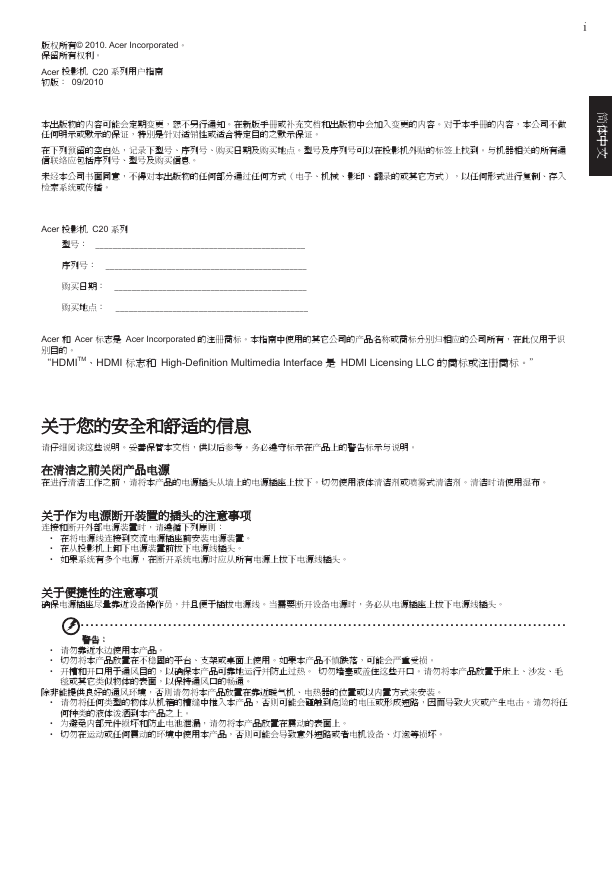
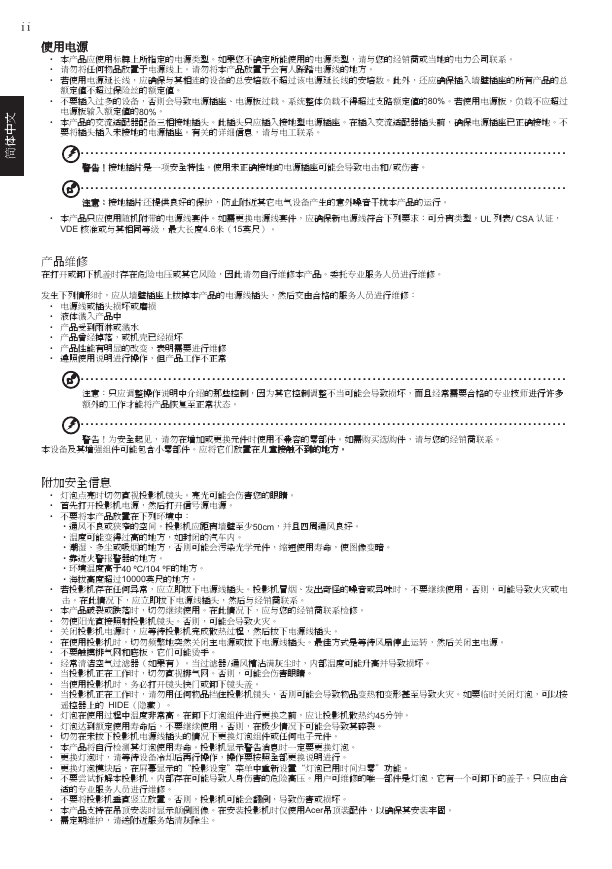



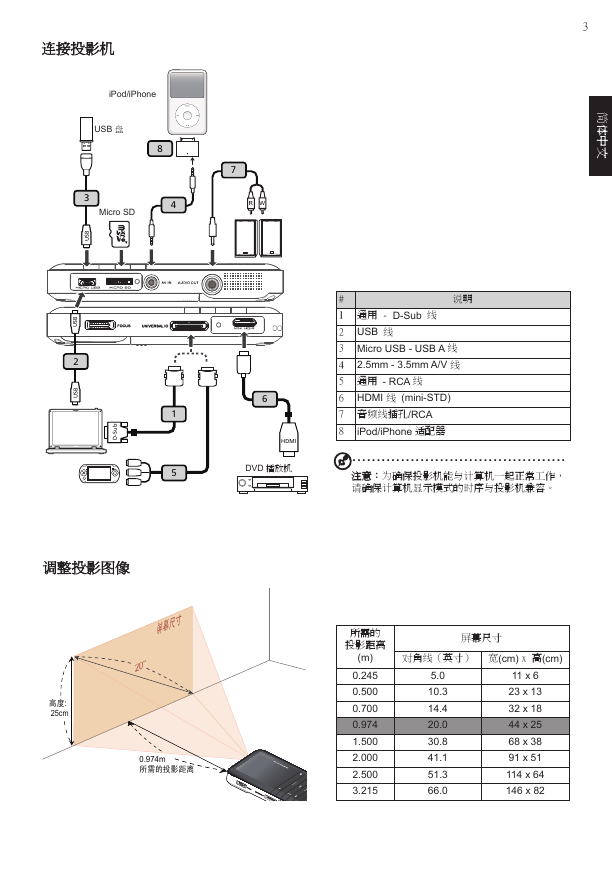
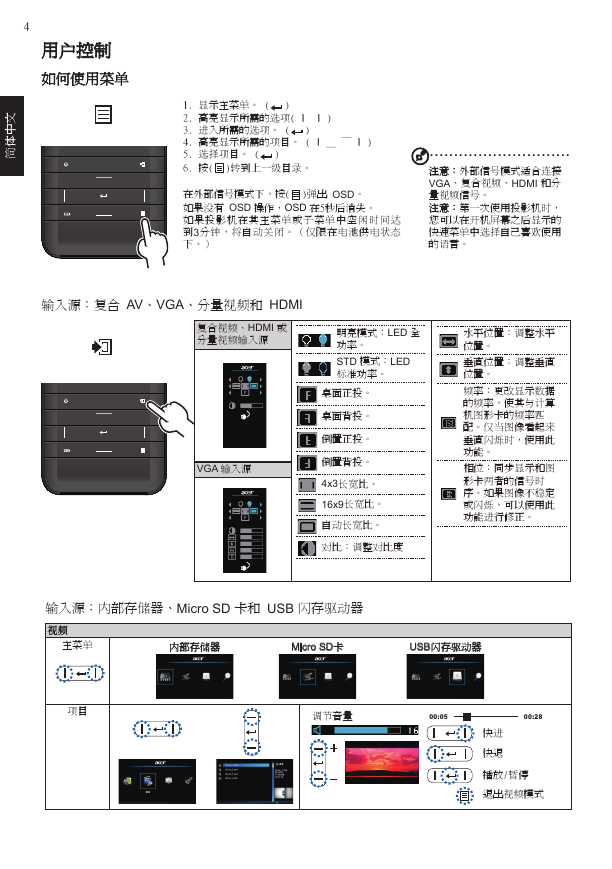
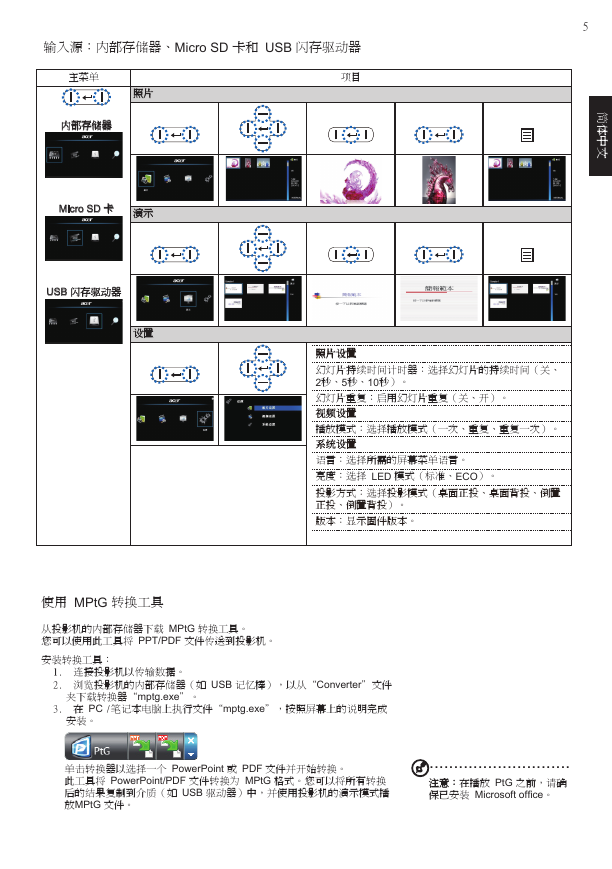
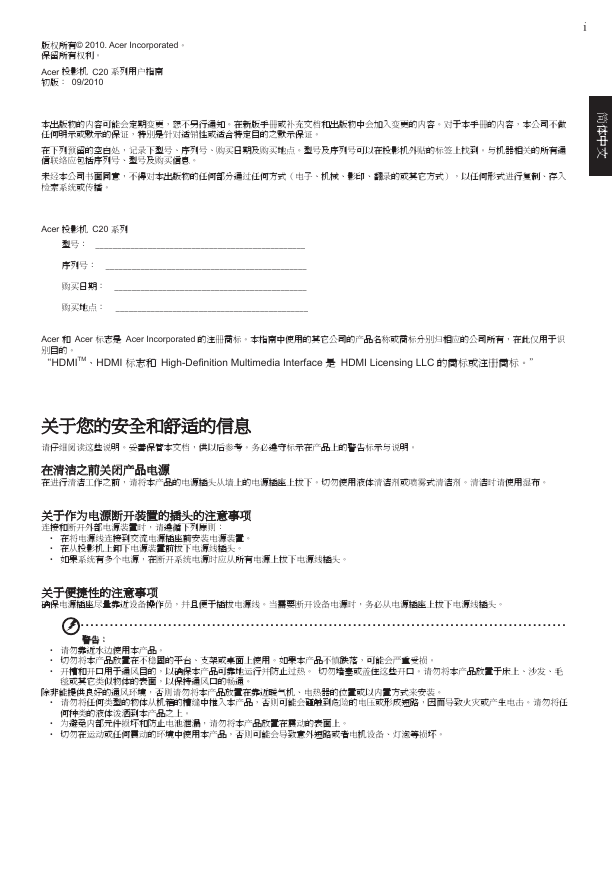
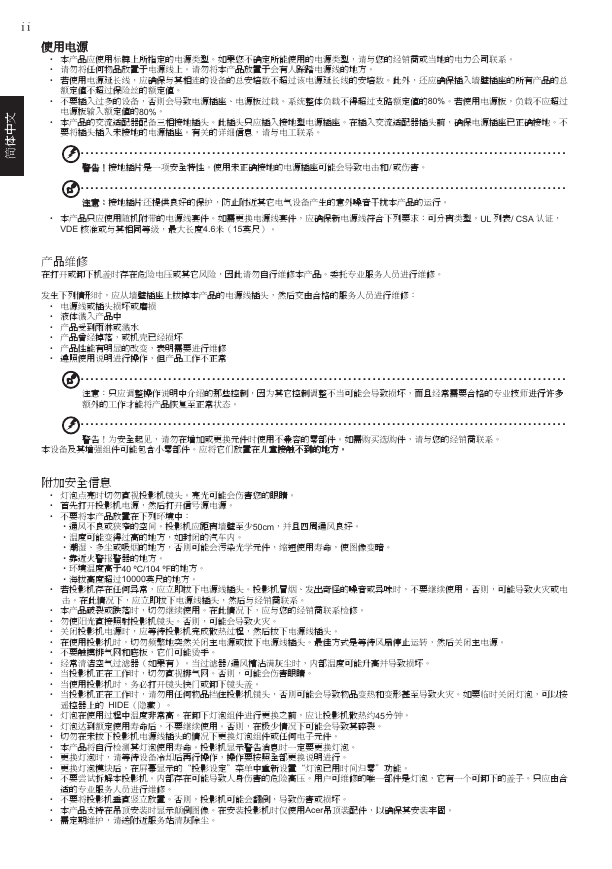



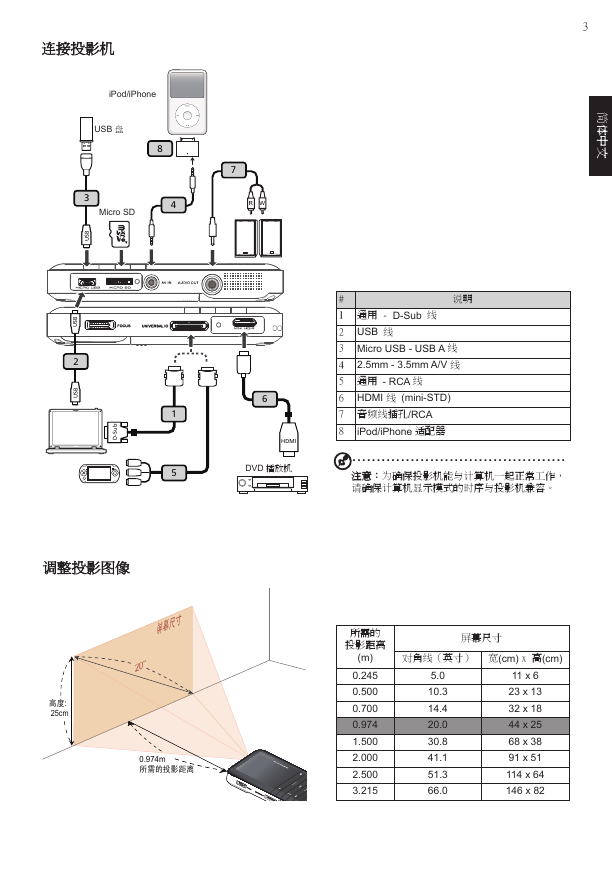
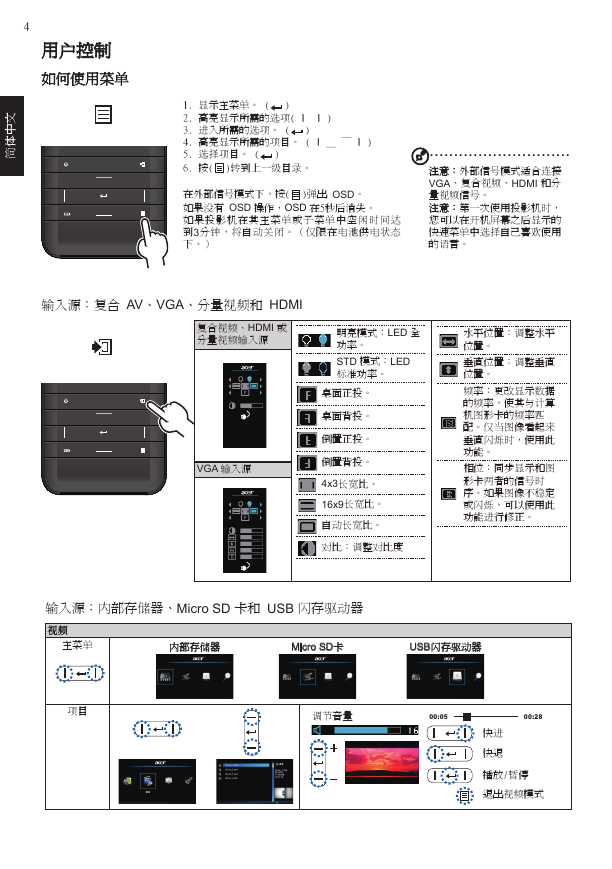
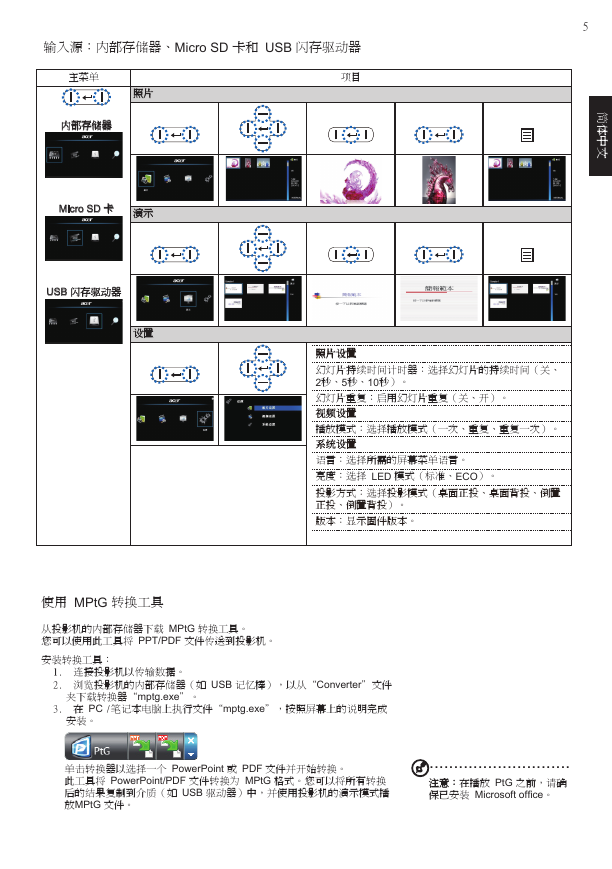
 2023年江西萍乡中考道德与法治真题及答案.doc
2023年江西萍乡中考道德与法治真题及答案.doc 2012年重庆南川中考生物真题及答案.doc
2012年重庆南川中考生物真题及答案.doc 2013年江西师范大学地理学综合及文艺理论基础考研真题.doc
2013年江西师范大学地理学综合及文艺理论基础考研真题.doc 2020年四川甘孜小升初语文真题及答案I卷.doc
2020年四川甘孜小升初语文真题及答案I卷.doc 2020年注册岩土工程师专业基础考试真题及答案.doc
2020年注册岩土工程师专业基础考试真题及答案.doc 2023-2024学年福建省厦门市九年级上学期数学月考试题及答案.doc
2023-2024学年福建省厦门市九年级上学期数学月考试题及答案.doc 2021-2022学年辽宁省沈阳市大东区九年级上学期语文期末试题及答案.doc
2021-2022学年辽宁省沈阳市大东区九年级上学期语文期末试题及答案.doc 2022-2023学年北京东城区初三第一学期物理期末试卷及答案.doc
2022-2023学年北京东城区初三第一学期物理期末试卷及答案.doc 2018上半年江西教师资格初中地理学科知识与教学能力真题及答案.doc
2018上半年江西教师资格初中地理学科知识与教学能力真题及答案.doc 2012年河北国家公务员申论考试真题及答案-省级.doc
2012年河北国家公务员申论考试真题及答案-省级.doc 2020-2021学年江苏省扬州市江都区邵樊片九年级上学期数学第一次质量检测试题及答案.doc
2020-2021学年江苏省扬州市江都区邵樊片九年级上学期数学第一次质量检测试题及答案.doc 2022下半年黑龙江教师资格证中学综合素质真题及答案.doc
2022下半年黑龙江教师资格证中学综合素质真题及答案.doc